LINEのタイムライン投稿を削除したい!簡単な2つの方法
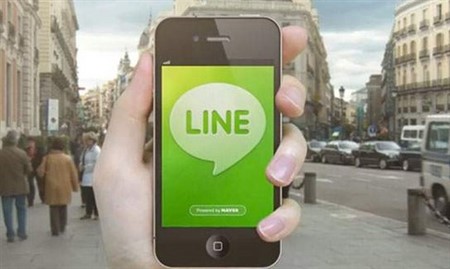
LINEではタイムラインという機能がついており、友達の近況を確認したり自分が投稿できたりします。
様々な情報に触れられるので、その日を充実できますよね。
LINEにおけるタイムラインで不要と感じる投稿を削除しようとするとき、どうすれば良いのでしょうか?
スポンサーリンク
簡単にできるタイムラインの削除
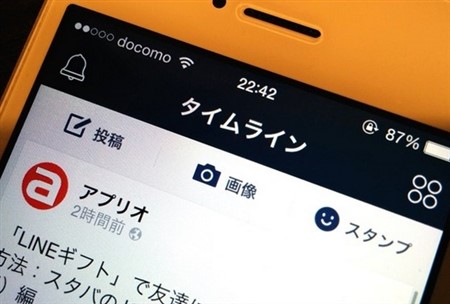
LINEを初めてやる人にとっては、操作が少し難しい印象を持ちます。
スマートフォンでの操作が基本としているので、パソコンとはまた違う特殊な操作方法になります。
そのため慣れれば簡単なところも、分かりにくいと感じるものです。
タイムラインに投稿した内容が少しマズかったり、不要と感じたときに削除をしたいのに、その方法がまったく分からない。
こうなるとちょっと困ってしまいますよね。
しかしタイムラインの削除はとても簡単なので、是非覚えておきましょう。
スポンサーリンク
android端末からタイムラインを削除する方法
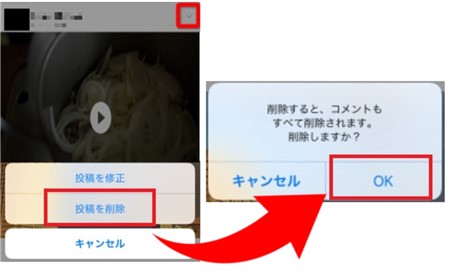
まずはandroid端末でタイムライン投稿を削除する方法です。
LINEのホーム画面から、「タイムライン」をタップします。
すると友達が書き込んだ多くの投稿が一覧で表示されていますから、そこから削除したい書き込みを選択します。
すると画面右上に選択できるアイコンが出現しますので、「・・・」というアイコンをタップして、確認画面を出現させます。
その確認画面には「投稿を削除」と「キャンセル」がありますので、「削除」を選択すれば完了です。
スポンサーリンク
iPhoneからのタイムラインを削除方法
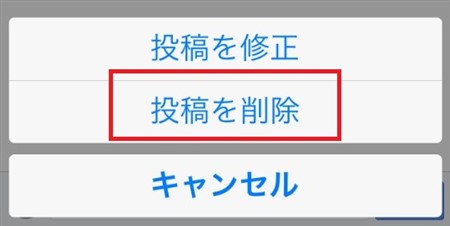
iPhoneからもタイムラインの削除は可能です。
まずは、LINEのホーム画面から「タイムライン」タブを選択します。
すると投稿一覧が表示されますので、削除したい投稿をタップして選択しましょう。
選択すると投稿の詳細ページが表示されるようになります。
「いいね」や「コメントする」という項目が出てきたら成功です。
投稿の詳細ページの右上にある「・・・」のアイコンを選択し、「投稿を削除」をタップして「OK」をタップすれば削除が完了します。
スポンサーリンク
プロフィールページから自分の投稿を削除できる
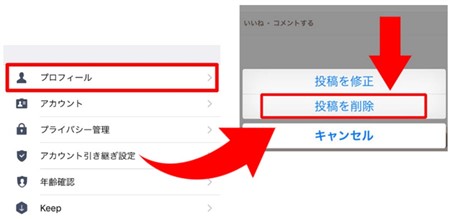
自分のタイムラインへの投稿を削除したい場合は、タイムラインから削除するとなると多くの人の投稿があって、自分の投稿を見つけるのが難しいという場合があります。
そんなときは、プロフィールページから自分の投稿を選択して削除する方法を取りましょう。
LINEのホーム画面から、プロフィールページに進みます。
すると自分が投稿した一覧がまとまって表示されますから、その投稿の詳細を表示させて画面右上にある「・・・」をタップしてください。
「・・・」をタップすると、メニューが表示されるので、そこから「削除」を選択すれば完了です。
スポンサーリンク
タイムラインの投稿を削除しなくても大丈夫!公開範囲の設定方法
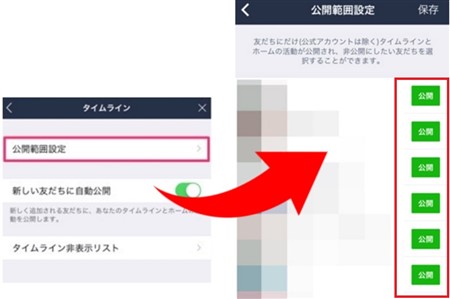
タイムラインを削除したい理由は人それぞれでしょう。
その理由に、「特定の人に対してだけ見られたくない内容が含まれているから」というようなことであれば、投稿そのものを削除しなくても大丈夫です。
LINEには、特定の人へタイムラインを表示させないようにすることができるので、「この人には投稿は見られたくない」と思う人がいれば、選択して非表示にしちゃいましょう。
やり方は簡単で、「その他」から「設定」を選択し「タイムライン」へと進みます。
「タイムライン」の画面になったら、「公開範囲設定」をタップし、友達一覧が表示される画面へと進んでください。
この画面から、タイムラインの投稿を非表示にしたい友達をタップして「非公開」にしちゃいましょう。
完了したら、画面右上にある「保存」をタップすれば完了です!
いかがでしたか?
ちょっと簡単にまとめてみますね。
タイムラインに投稿したものを削除したいとき、以下の方法があります。
- タイムライン画面から削除
- 自身のプロフィール画面から削除
タイムラインに投稿したら、もう消すことが出来ないというワケではありません。
最初は手順がややこしいかもしれませんが、慣れてくると簡単にできますので、試してみてくださいね。

















































